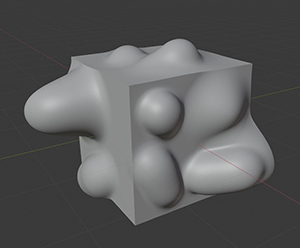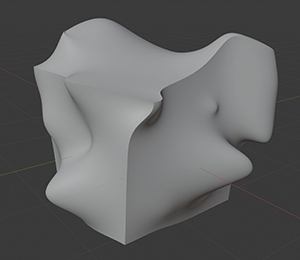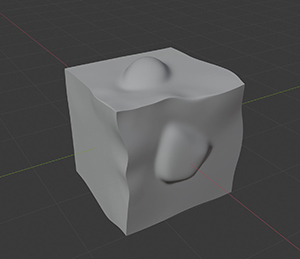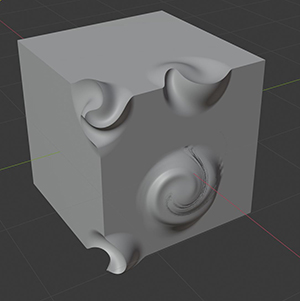今回の記事ではBlender2.83のスカルプトブラシ機能を一通り試し、解説してみたいと思います。
基本的使用方法
そのままクリックで各効果が作用します。
Ctrlを押しながら実行すると逆方向(凸のものは凹に、凹のものは凸に)に作用します。Shift+クリックでスムーズにします。
目次
- 1 Draw ドロー
- 2 Draw Sharp ドローシャープ
- 3 Clay クレイ
- 4 ClayStrip クレイストリップ
- 5 Layer レイヤー
- 6 Inflate インフレート
- 7 Blob ブロブ
- 8 Crease クリース
- 9 Smooth スムーズ
- 10 Flatten フラット化
- 11 Fill フィル
- 12 Scrape 削り取り
- 13 Multiplane Scrape
- 14 Pinch ピンチ
- 15 Grab グラブ
- 16 Elastic Deform エラスティック変形
- 17 Snake Hook スネークフック
- 18 Thumb サム
- 19 Pose ポーズ
- 20 Nudge ナッジ
- 21 Rotate 回転
- 22 Slide Relax スライドリラックス
- 23 Simplify 簡略化
- 24 Mask マスク
- 25 Box Mask ボックスマスク
- 26 Box hide ボックスハイド
- 27 Mesh Filter メッシュフィルター
Draw ドロー

丸く盛り上げることができます 基本形状の作成、有機物の作成に有効かと思います。
Draw Sharp ドローシャープ
Clay クレイ
ClayStrip クレイストリップ
Layer レイヤー
Inflate インフレート
Blob ブロブ
Crease クリース

頂点のすぼまった溝 DrawSharpよりエッジが聞いています。
やりすぎると周囲のメッシュが巻き込まれて伸びていきます。リメッシュをうまく組み合わせていきましょう。
Smooth スムーズ
エッジや凹凸をなめらかな状態にします。
Flatten フラット化
Fill フィル
Scrape 削り取り

エッジなどの凸部を削るように平らにします。もともと平坦な部分では何も起こりません。
Multiplane Scrape
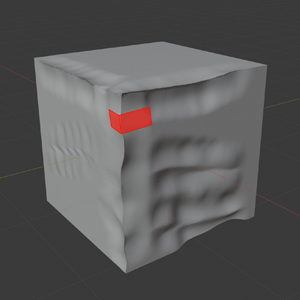
削り取り(マルチプレー) 赤いカーソルがエッジをつまんでシャープにする効果
Pinch ピンチ
Grab グラブ
面から突起物のような形状で引き出します。スパイクの作成によさそうです。
Elastic Deform エラスティック変形
Snake Hook スネークフック

スネークの名のごとく曲線的な形状で引っ張り形を作ります。触手などが作れそうです。
Thumb サム

盛り上がっている部分やエッジのある部分を指でつまんで引き出すような効果です。平面では反応しません。
Pose ポーズ
Nudge ナッジ
Rotate 回転
Slide Relax スライドリラックス
Simplify 簡略化
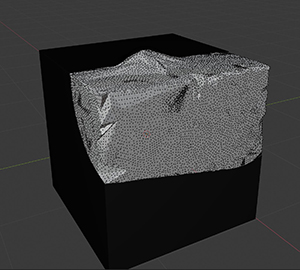
Dynatopoを有効化しているときにメッシュを減らしてシンプルにします。
Mask マスク
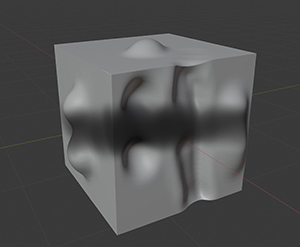
マスクを設定した部分は黒く塗られ、他のブラシの影響を受けなくなります。画像ではマスク後にドローを使用しました。Alt+Mでマスクは解除されます。
Box Mask ボックスマスク
Box hide ボックスハイド
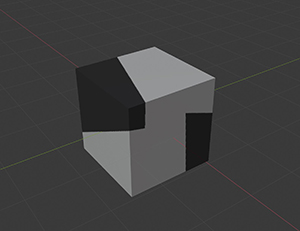
変形させたくない部分を隠します。オブジェクト同士が重なって作業がしづらい時に有効なようです。